Wie kann man eine Route erstellen?
Die App bietet mehrere Optionen zum Erstellen einer Route zum gewünschten Ziel. Wir werden diese Optionen im folgenden Artikel beschreiben.
Wählen Sie das Ziel direkt auf der Karte aus
Wählen Sie einfach aus, wohin Sie gehen möchten, während Sie die Karte durchsuchen. Tippen Sie direkt auf den ausgewählten Punkt. Daraufhin wird eine Tabelle mit dem Namen Straße, Ort und Entfernung von Ihrer aktuellen Position angezeigt, die die ausgewählte Position anzeigt. Wenn Sie auf diese Tabelle tippen, wird ein Menü mit anderen Optionen angezeigt.
Nach Auswahl von Navigieren wird die Route berechnet. In der unteren Leiste können Sie die Route über Optionen bearbeiten oder zur Sie starten die Navigation indem Sie auf Navigieren tippen.
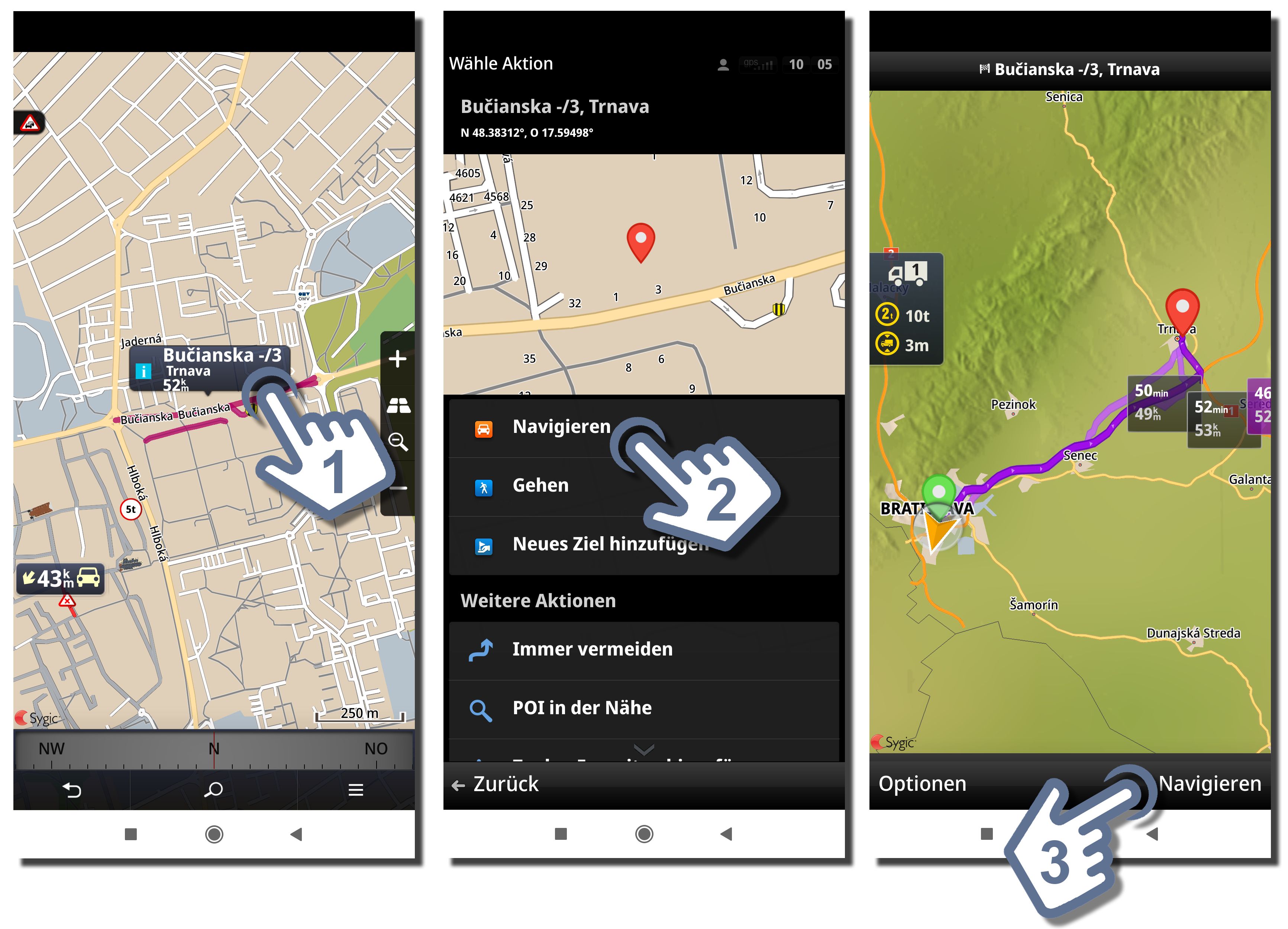
Beim Durchsuchen der Karte, insbesondere wenn Sie die Karte vergrößern, werden möglicherweise andere kleine Symbole angezeigt.
Dies sind interessante Orte (POIs), an denen Sie interessiert sein könnten, wie z. B. Restaurants, Sehenswürdigkeiten, Tankstellen, Einkaufszentren usw. Wenn Sie die App zu solchem Ort navigieren möchten, tippen Sie einfach darauf und wiederholen Sie den oben beschriebenen Vorgang.
Schnellsuche
Die schnellste Möglichkeit ist Adresse, oder POI mit der Schnellsuche suchen. Tippen Sie auf das Lupensymbol unten links, um das gewünschte Ziel zu finden.
Um nach einem neuen Ziel zu suchen, schreiben Sie dann die Adresse oder den POI ganz nach oben in den Suchfeld. Unter dem Feld wird eine Liste mit Ergebnissen angezeigt, die Ihrem angegebenen Ausdruck entsprechen. Wählen Sie das rechte Ergebnis aus.
Sie können nur Straße und Nummer zu schreiben, z. Bsp. "Kalinciakova 13" und wählen Sie aus den vorgeschlagenen Optionen Ihr gewünschtes Ziel aus.
Wenn Sie zu viele Ergebnisse erhalten, können Sie die Adresse noch mehr angeben, indem Sie z. Bsp. "kalinciakova 13 trnava" hinzufügen.
Die Reihenfolge, in der Sie die Wörter eingeben, ist nicht signifikant. Sie können beispielsweise "trnava slowakei kalinciakova 13" eingeben.
Nach der Suche tippen auf die gewünschte Adresse und ein Menü mit weiteren Optionen und eine Vorschau des Ziels auf der Karte angezeigt werden.
Nach Auswahl von Navigieren wird die Route berechnet. Um die Navigation zu starten, tippen Sie unten rechts auf Navigieren.
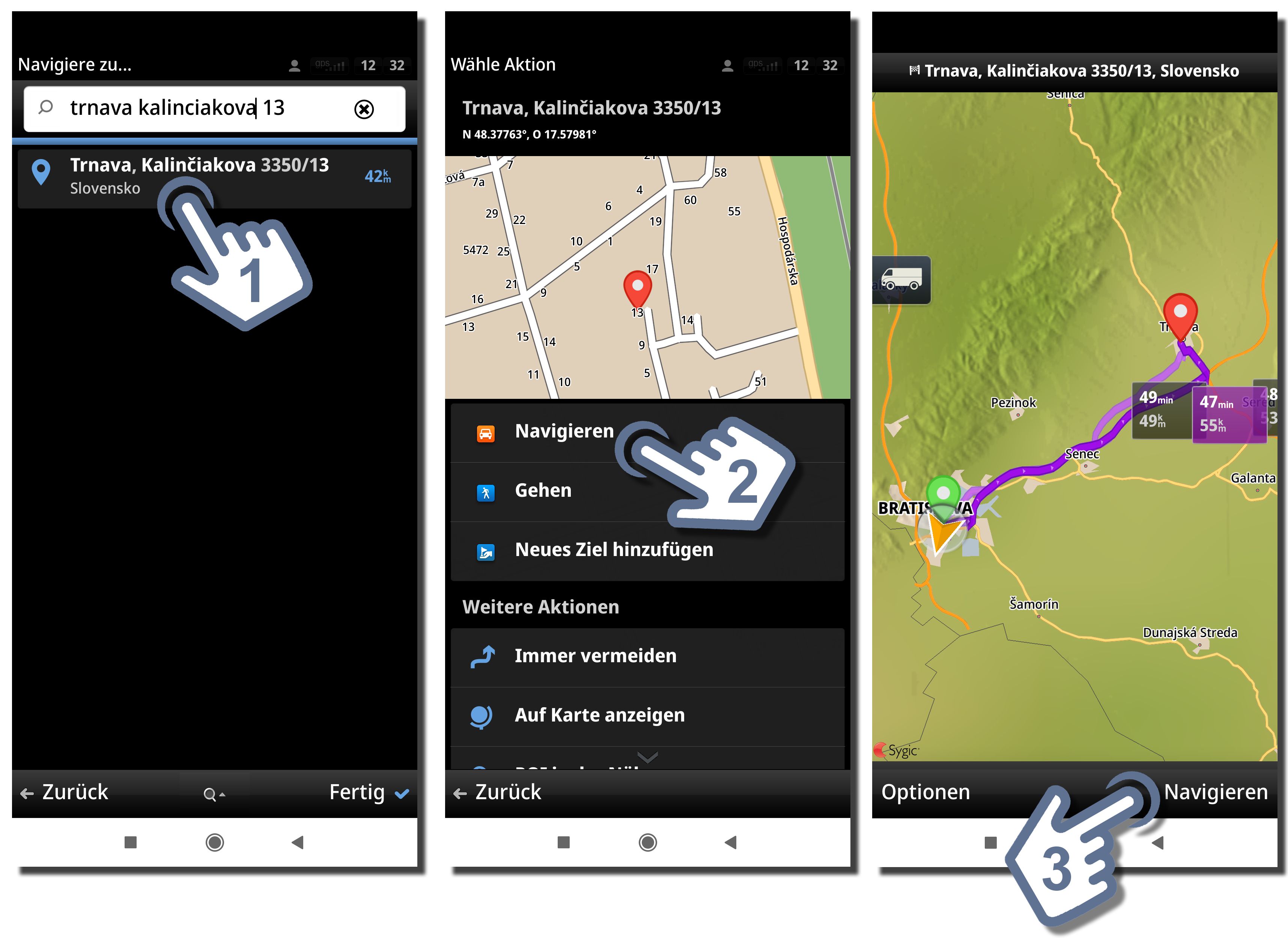
Suche nach Adresse
Wählen Sie Menü > Navigiere zu... > Adresse oder POI eingeben, danach können Sie direkt Postleitzahl/Ort oder Straße/Hausnummer wählen. Geben Sie die ersten Buchstaben der Stadt/Straße ein, um eine Liste mit Vorschlägen anzuzeigen. Nachdem Sie Straße auswählen, können Sie Hausnummer wählen. Tippen Sie dann auf "Fertig"
Suche nach POI-Name
Wenn sich der ausgewählte Ort oder POI (Hotel, Geschäft, Restaurant usw.) in unserer Datenbank befindet, können Sie direkt über die Suchleiste danach suchen.
Suchen Sie das Ziel in POI-Liste
Unter dem Suchfeld befinden sich weitere Suchoptionen. Einer von ihnen ist POI in der Nähe. Wenn Sie auf diese Option tippen, werden alle POIs nach Entfernung von Ihrer aktuellen Position angezeigt. Wählen Sie eine der Optionen direkt aus der Liste aus oder geben Sie einen bestimmten Ort direkt in das Suchfeld ein.
Suche mit GPS-Koordinaten
Um mit GPS-Koordinaten zu suchen, wählen Sie aus den Suchoptionen die Option GPS-Koordinaten aus. Dann können Sie das Format auswählen, in dem Sie die Koordinaten eingeben. Geben Sie den Breiten- und Längengrad ein. Nach der Eingabe bestätigen Sie die Suche, indem Sie unten rechts auf Fertig drücken. Wenn die GPS-Koordinaten geöffnet werden, werden die Standardwerte für Breitengrad und Längengrad voreingestellt und geben Ihren aktuellen Standort an.




